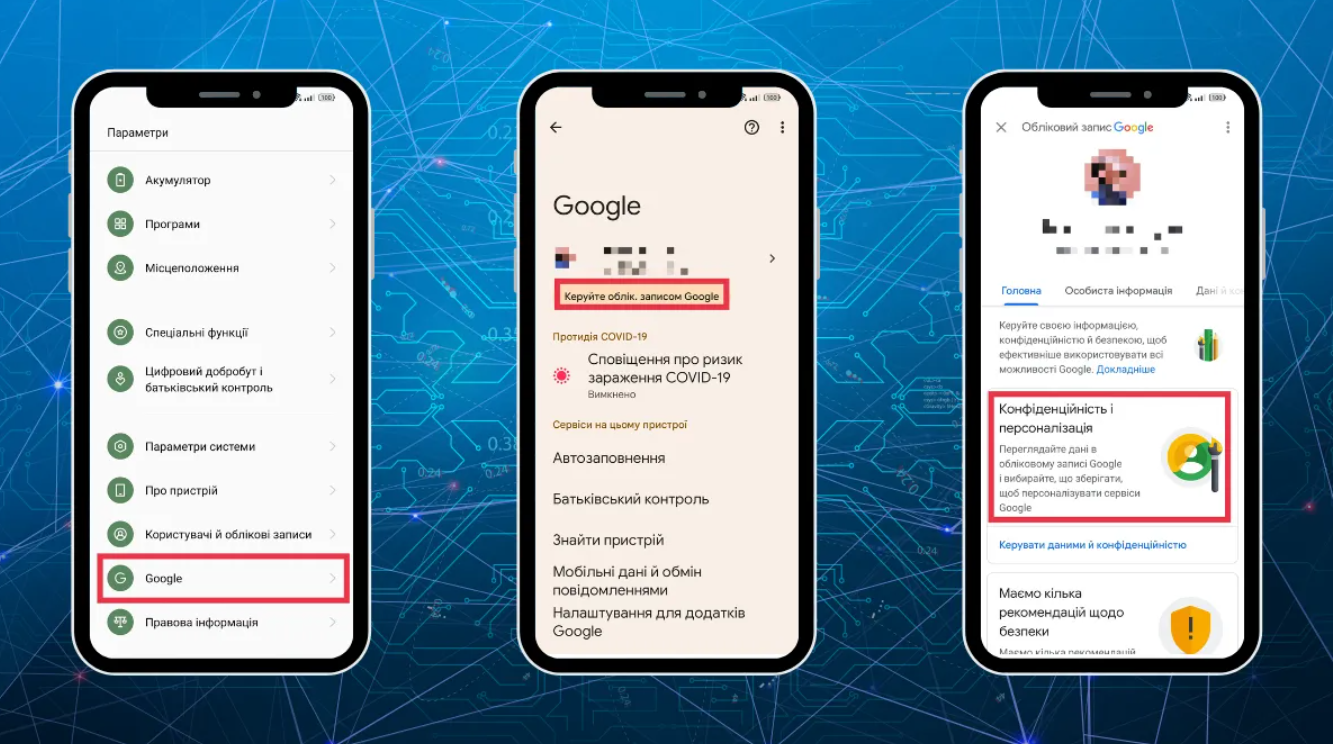Час від часу виникає потреба видалити акаунт із телефону – чи то для звільнення місця, чи для захисту особистих даних перед продажем пристрою, чи просто для зміни профілю. Незалежно від причини, процес видалення акаунта може здаватися складним, особливо якщо ви не знаєте, де шукати потрібні налаштування. У цій статті ми детально розберемо, як видалити різні типи акаунтів (Google, Samsung, Xiaomi, соціальні мережі тощо) з телефону на Android та iOS, щоб ви могли зробити це швидко, безпечно і без втрати важливих даних.
Що означає “видалити акаунт із телефону”
Видалення акаунта з телефону зазвичай означає від’єднання облікового запису від пристрою, що призводить до видалення пов’язаних із ним даних, таких як контакти, електронна пошта, повідомлення чи синхронізовані файли. Це не завжди означає повне видалення акаунта з сервера (наприклад, Google чи Instagram) – у більшості випадків ви просто “виходите” з нього на конкретному пристрої, зберігаючи можливість увійти знову.
Важливо: видалення акаунта з телефону не видаляє його назавжди, якщо ви не деактивуєте профіль у сервісі. Переконайтеся, що ви розумієте різницю перед початком.
Ми розглянемо, як видалити акаунт Google, акаунт виробника телефону (Samsung, Xiaomi), а також акаунти соціальних мереж, і поділимося порадами, як підготуватися до цього процесу.
Підготовка до видалення акаунта
Перш ніж видаляти акаунт, виконайте кілька підготовчих кроків, щоб уникнути втрати даних або проблем із доступом у майбутньому.
1. Збережіть важливі дані
Перевірте, чи є в акаунті інформація, яку ви хочете зберегти (контакти, фото, листи, нотатки). Наприклад:
- Для Google: синхронізуйте контакти, календарі та файли на Google Drive.
- Для соціальних мереж: завантажте архів даних (наприклад, в Instagram чи Facebook).
- Для Xiaomi: перенесіть фото, відео та нотатки з Mi Cloud на інший носій.
Ви можете зробити резервну копію через налаштування телефону або сервісів, таких як Google Drive чи iCloud.
2. Перевірте прив’язані сервіси
Переконайтеся, що акаунт не є єдиним способом доступу до важливих сервісів (інтернет-банкінг, електронна пошта, програми). Якщо це так, додайте альтернативну пошту чи номер телефону.
3. Збережіть логіни та паролі
Запишіть або збережіть у менеджері паролів дані для входу в акаунт. Це допоможе вам увійти знову, якщо знадобиться.
4. Оновіть програмне забезпечення
Переконайтеся, що ваш телефон має останню версію операційної системи, щоб уникнути помилок у процесі видалення. На Android перейдіть у “Налаштування” > “Система” > “Оновлення ПЗ”. На iOS – “Налаштування” > “Загальні” > “Оновлення ПЗ”.
Як видалити акаунт Google з телефону
Обліковий запис Google – основа для більшості Android-пристроїв, адже він забезпечує доступ до Gmail, Google Play, Drive та інших сервісів. Ось як видалити його з телефону.
На Android
Процес залежить від версії Android, але загалом він простий:
- Відкрийте “Налаштування”. Знайдіть розділ “Облікові записи” або “Користувачі та облікові записи” (на деяких пристроях – “Паролі й облікові записи”).
- Виберіть Google. Ви побачите список усіх акаунтів Google, прив’язаних до телефону.
- Виберіть потрібний акаунт. Натисніть на нього, щоб відкрити деталі.
- Видаліть акаунт. Натисніть на три крапки (або кнопку “Видалити обліковий запис”) і виберіть “Видалити”. На деяких пристроях це може бути написано як “Вийти”.
- Підтвердіть дію. Якщо це єдиний акаунт Google на пристрої, система може попросити ввести PIN-код, пароль або графічний ключ для безпеки.
Після цього акаунт і пов’язані дані (контакти, листи, синхронізовані файли) буде видалено з телефону, але сам акаунт залишиться активним у сервісі Google.
На iOS
На iPhone акаунт Google зазвичай прив’язаний до програм, таких як Gmail чи Google Drive. Щоб видалити його:
- Відкрийте “Налаштування” > “Паролі та облікові записи” (або “Пошта” на новіших версіях iOS).
- Виберіть акаунт Google (може відображатися як Gmail).
- Натисніть “Видалити обліковий запис” і підтвердіть дію.
Це видалить акаунт із програм на iPhone, але не вплине на його існування в сервісі Google.
Як видалити акаунт виробника телефону
Багато брендів, таких як Samsung чи Xiaomi, використовують власні облікові записи для синхронізації даних, доступу до хмарних сервісів чи функцій телефону. Розглянемо, як видалити ці акаунти.
Акаунт Samsung (на пристроях Galaxy)
Обліковий запис Samsung потрібен для доступу до Samsung Cloud, Galaxy Store та інших сервісів.
- Перейдіть у “Налаштування” > “Облікові записи та резервне копіювання”.
- Натисніть “Керування обліковими записами”.
- Виберіть “Обліковий запис Samsung”.
- Натисніть “Видалити обліковий запис” і підтвердіть дію, увівши пароль або виконавши додаткову перевірку (наприклад, через електронну пошту).
Після видалення ви втратите доступ до даних у Samsung Cloud, але зможете увійти знову, використовуючи той самий ID і пароль.
Акаунт Xiaomi (Mi Account)
Mi Account використовується для синхронізації даних у Mi Cloud, доступу до сервісів Xiaomi та функцій телефону.
- Відкрийте “Налаштування” > “Облікові записи” > “Mi Account”.
- Натисніть на ваш акаунт, прокрутіть униз і виберіть “Вийти”.
- Введіть пароль акаунта для підтвердження.
- Виберіть, чи зберігати локальні дані (контакти, повідомлення) чи видалити їх.
Для повного видалення Mi Account назавжди перейдіть на сайт account.xiaomi.com/pass/del і дотримуйтесь інструкцій. Зверніть увагу: це видалить усі дані, включно з фото, відео та нотатками, без можливості відновлення.
Як видалити акаунти соціальних мереж із телефону
Акаунти соціальних мереж (Instagram, Facebook, Telegram тощо) зазвичай прив’язані до додатків на телефоні. Видалення таких акаунтів із телефону означає вихід із додатка, але не деактивацію профілю.
Щоб вийти з акаунта Instagram:
- Відкрийте додаток Instagram і перейдіть у профіль (іконка внизу праворуч).
- Натисніть на три смужки вгорі праворуч > “Налаштування” > “Вийти”.
- Підтвердіть вихід. Ви можете видалити збережені дані для входу, якщо не плануєте повертатися.
Для повного видалення акаунта Instagram потрібно зайти через браузер на сайт instagram.com, перейти в “Налаштування” > “Особиста інформація” > “Володіння та управління акаунтом” > “Деактивація або видалення”, вказати причину і підтвердити дію паролем.
Telegram
Щоб вийти з Telegram:
- Відкрийте Telegram > три смужки вгорі ліворуч > “Налаштування”.
- Натисніть на свій профіль > “Вийти”.
Для повного видалення акаунта перейдіть через браузер на my.telegram.org, увійдіть, виберіть “Delete Account”, введіть номер телефону і підтвердіть дію.
Щоб вийти з акаунта Facebook:
- Відкрийте додаток Facebook > три смужки вгорі праворуч > прокрутіть униз > “Вийти”.
Для повного видалення акаунта зайдіть через браузер на facebook.com, перейдіть у “Налаштування” > “Ваша інформація у Facebook” > “Деактивація та видалення” > “Видалити акаунт” і дотримуйтесь інструкцій.
Скидання до заводських налаштувань: радикальний метод
Якщо ви хочете видалити всі акаунти з телефону (наприклад, перед продажем), найпростіший спосіб – скинути пристрій до заводських налаштувань. Це видалить усі дані, включно з акаунтами, додатками та файлами.
На Android
- Перейдіть у “Налаштування” > “Система” > “Скидання налаштувань”.
- Виберіть “Скинути до заводських налаштувань” або “Видалити всі дані”.
- Підтвердіть дію, увівши пароль або PIN-код.
- Дочекайтеся завершення процесу (5–10 хвилин).
Попередження: перед скиданням створіть резервну копію всіх важливих даних. На Android 5.0 і новіших версіях після скидання може знадобитися увійти в основний акаунт Google для розблокування.
На iOS
- Відкрийте “Налаштування” > “Загальні” > “Скинути”.
- Виберіть “Стерти весь вміст і налаштування”.
- Введіть пароль Apple ID і підтвердіть дію.
Переконайтеся, що вимкнули функцію “Знайти iPhone” перед скиданням (Налаштування > [Ваше ім’я] > “Знайти iPhone”).
Поради для безпечного видалення акаунта
Щоб процес видалення акаунта пройшов гладко, скористайтеся цими практичними порадами:
- 🔒 Перевірте прив’язані пристрої. Якщо акаунт використовується на інших гаджетах, вийдіть із них віддалено через налаштування безпеки (наприклад, у Google – “Керування пристроями”).
- 💾 Збережіть резервну копію. Використовуйте Google Drive, iCloud або зовнішні носії для збереження фото, контактів і файлів.
- 🔑 Оновіть паролі. Якщо акаунт могли зламати, змініть пароль перед видаленням із телефону.
- 📱 Не видаляйте єдиний акаунт Google на Android. Без акаунта Google ви не зможете користуватися Google Play та іншими сервісами. Додайте новий акаунт перед видаленням старого.
- 🛠️ Зверніться до підтримки. Якщо акаунт не видаляється, зверніться до служби підтримки сервісу чи виробника телефону.
Ці поради – як дорожня карта: вони допоможуть уникнути проблем і зберегти ваші дані в безпеці!
Типові помилки при видаленні акаунта
Ось найпоширеніші помилки, яких варто уникати:
- Видалення без резервної копії. Завжди зберігайте важливі дані перед видаленням акаунта.
- Неправильне розуміння “видалення”. Вихід із акаунта на телефоні не видаляє його назавжди – для цього потрібні окремі дії через вебсайт сервісу.
- Скидання без виходу з акаунта. На Android із функцією “Захист від скидання” (Factory Reset Protection) після скидання може знадобитися старий акаунт Google. Вийдіть із нього перед скиданням.
- Неврахування прив’язаних сервісів. Переконайтеся, що акаунт не є єдиним способом доступу до банківських чи інших важливих програм.
Що робити, якщо акаунт не видаляється
Іноді акаунт може не видалятися через технічні проблеми чи обмеження системи. Ось що можна зробити:
- Оновіть систему. Переконайтеся, що телефон має останню версію ОС.
- Перевірте функцію “Знайти пристрій”. На Android вимкніть цю функцію в “Налаштування” > “Безпека” > “Знайти пристрій”.
- Скиньте до заводських налаштувань. Якщо акаунт усе ще не видаляється, скидання видалить усі дані.
- Зверніться до підтримки. Напишіть у службу підтримки Google, Samsung, Xiaomi чи іншого сервісу для вирішення проблеми.
Чи варто видаляти акаунт із телефону?
Видалення акаунта з телефону – це швидкий спосіб звільнити пристрій від непотрібних даних, захистити конфіденційність або підготувати гаджет до нового власника. З нашими інструкціями ви легко впораєтеся з видаленням акаунта Google, Samsung, Xiaomi чи соціальних мереж, зберігши важливі дані та уникнувши помилок. Це як прибирання в домі: трохи зусиль – і ваш телефон знову чистий і готовий до нових пригод!
Видалення акаунта – це не кінець, а новий початок для вашого телефону.
Беріть телефон, відкривайте налаштування і робіть усе крок за кроком – ваш пристрій буде вам вдячний!